Как отправлять рассылки через Unisender?
1. Подключите платный тариф, перейдите в Приложения - Unisender.
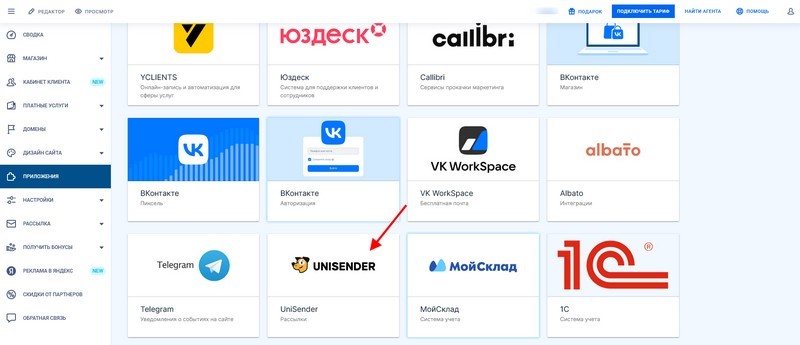 2. Нажмите кнопку "Выгрузка подписчиков".
2. Нажмите кнопку "Выгрузка подписчиков".
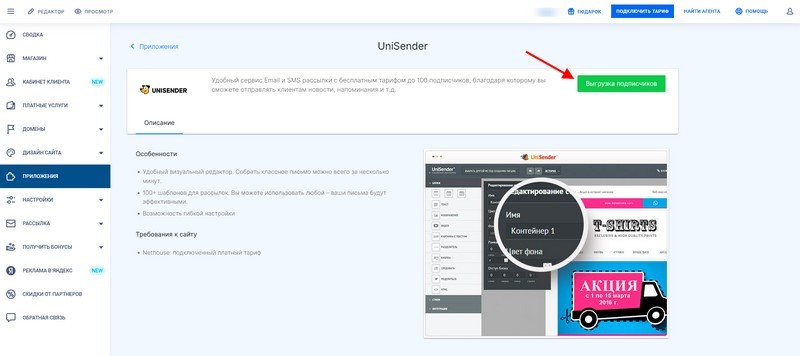 Перейдите на вкладку "Выгрузка подписчиков".
Перейдите на вкладку "Выгрузка подписчиков".
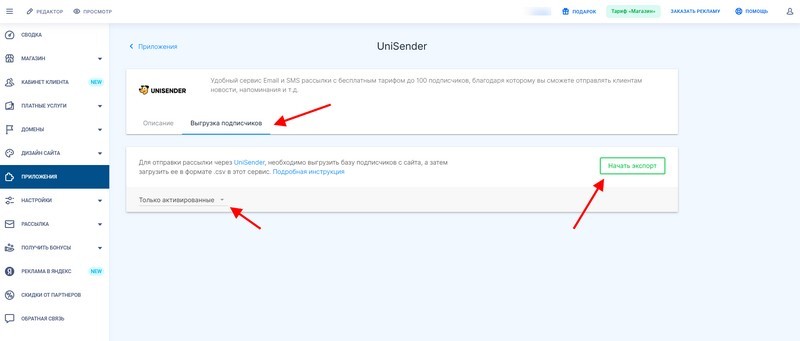 3. Выберите, выгружать всех подписчиков, либо тех, кто подтвердил желание получать от вас рассылку.
3. Выберите, выгружать всех подписчиков, либо тех, кто подтвердил желание получать от вас рассылку.
4. Нажмите кнопку "Начать экспорт".
5. Нажмите кнопку "Обновить для получения ссылки".
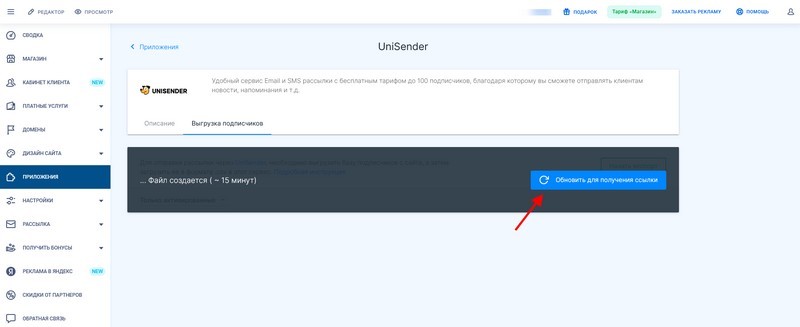 6. Скачайте файл в формате .csv, нажав на одноименную кнопку. К каждому клиенту относится 3 поля: e-mail, ФИО и дата, когда он стал подписчиком вашего сайта.
6. Скачайте файл в формате .csv, нажав на одноименную кнопку. К каждому клиенту относится 3 поля: e-mail, ФИО и дата, когда он стал подписчиком вашего сайта.
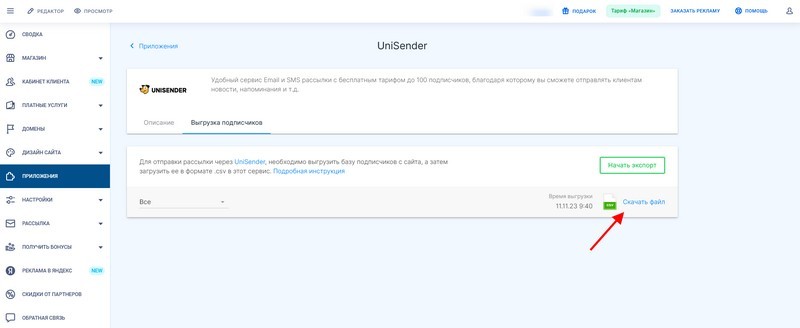 7. Перейдите на сайт Unisender и нажмите кнопку "Зарегистрироваться".
7. Перейдите на сайт Unisender и нажмите кнопку "Зарегистрироваться".
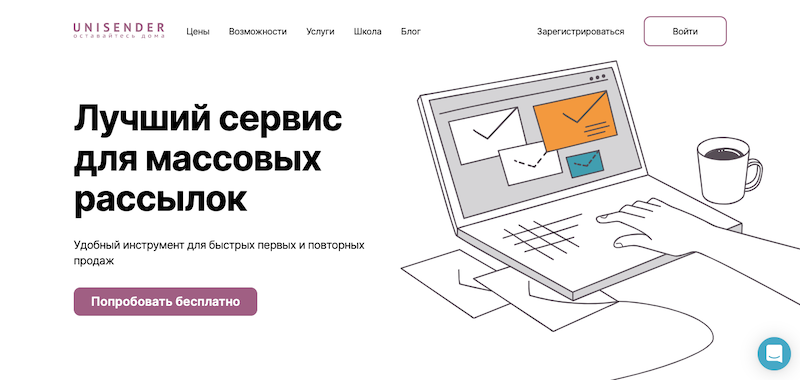 8. Введите email. Нажмите кнопку "Продолжить".
8. Введите email. Нажмите кнопку "Продолжить".
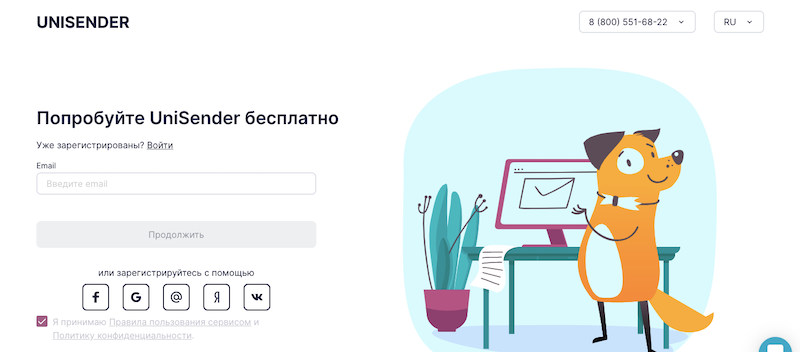 Придумайте пароль. Нажмите кнопку "Попробовать бесплатно".
Придумайте пароль. Нажмите кнопку "Попробовать бесплатно".
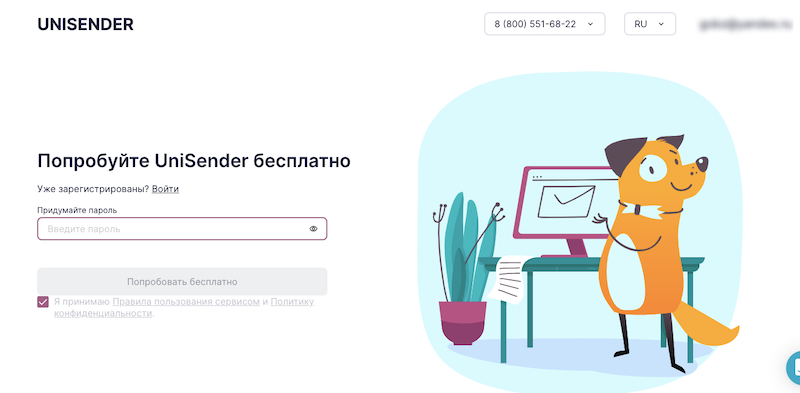 9. Для завершения регистрации зайдите на свою электронную почту, откройте письмо от Unisender "Спасибо за регистрацию в Unisender" и нажмите на кнопку "Подтвердить почту".
9. Для завершения регистрации зайдите на свою электронную почту, откройте письмо от Unisender "Спасибо за регистрацию в Unisender" и нажмите на кнопку "Подтвердить почту".
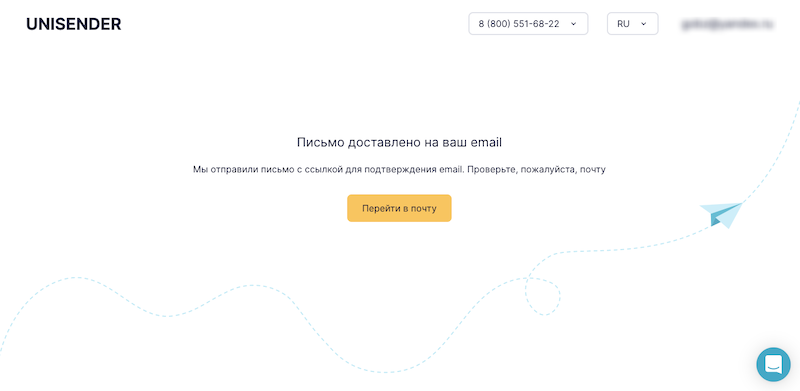 10. Заполните ваше имя и номер телефона. Нажмите кнопку "Продолжить".
10. Заполните ваше имя и номер телефона. Нажмите кнопку "Продолжить".
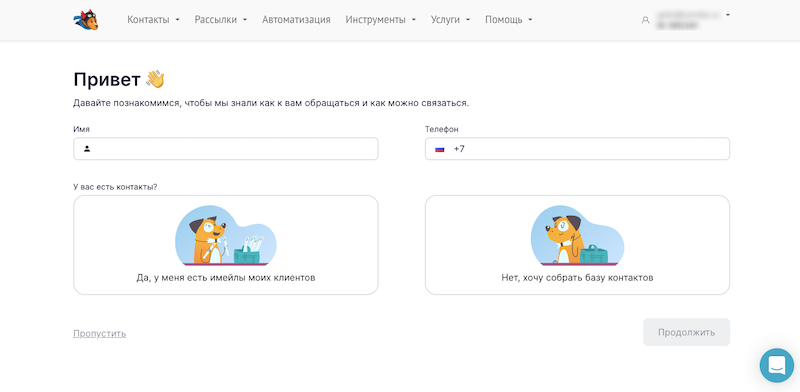 11. Перейдите в раздел "Контакты" - "Списки контактов".
11. Перейдите в раздел "Контакты" - "Списки контактов".
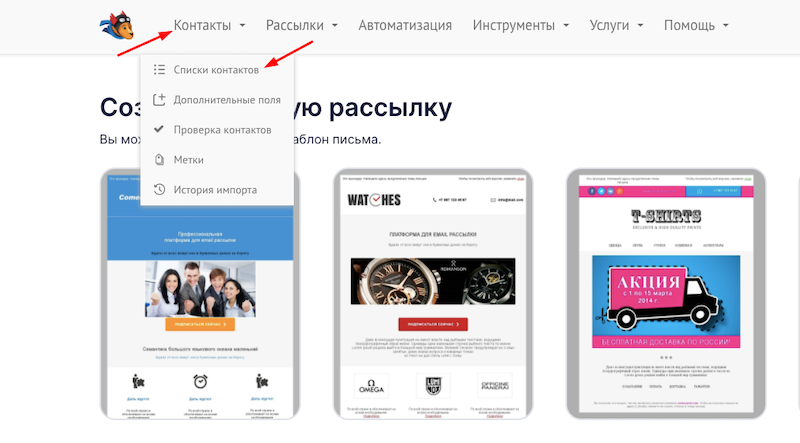 12. Нажмите на кнопку "Импортировать контакты".
12. Нажмите на кнопку "Импортировать контакты".
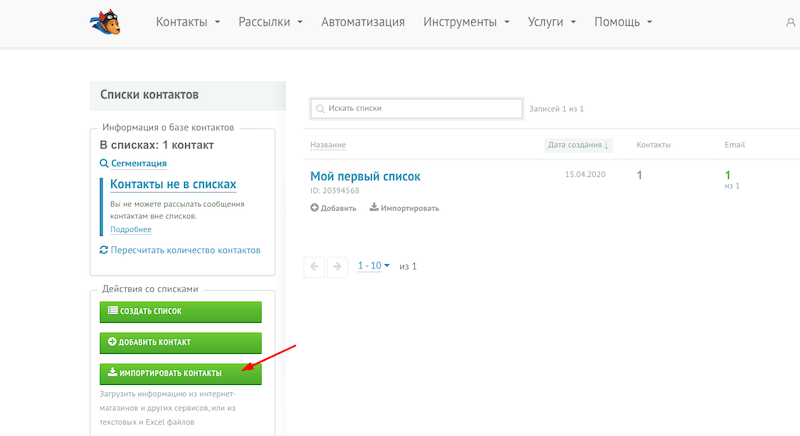 13. Нажмите на кнопку "Выбрать файл" и выберите скачанный ранее файл выгрузки подписчиков.
13. Нажмите на кнопку "Выбрать файл" и выберите скачанный ранее файл выгрузки подписчиков.
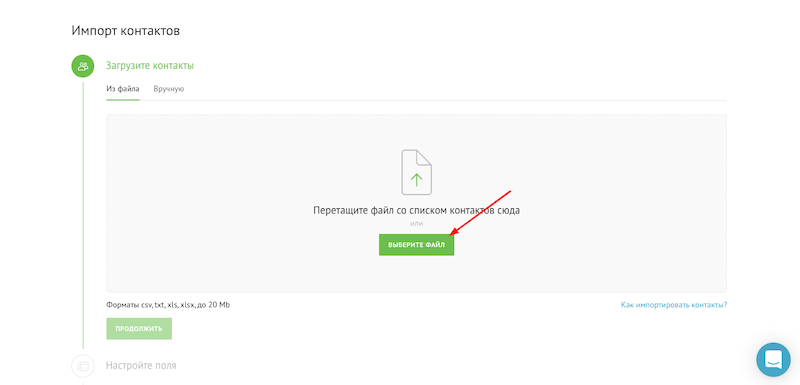 14. Теперь, если это необходимо, укажите название столбца, где содержатся данные о дате подписки пользователя. Для этого в выпадающем списке выберите "Создать новое поле".
14. Теперь, если это необходимо, укажите название столбца, где содержатся данные о дате подписки пользователя. Для этого в выпадающем списке выберите "Создать новое поле".
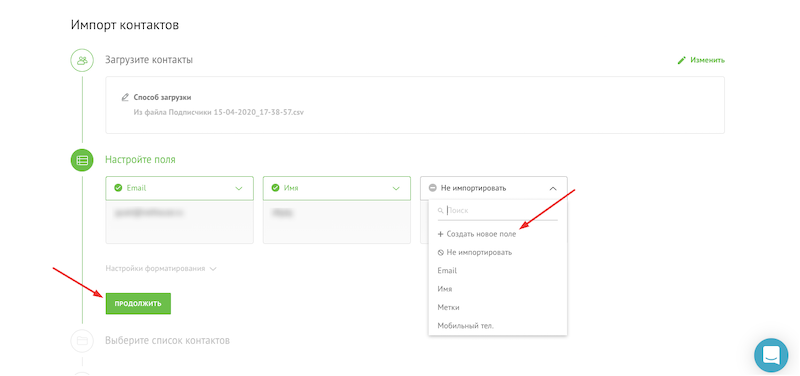 Придумайте название поля на русском и английских языках, выберите тип поля и нажмите "Создать". После нажмите кнопку "Продолжить".
Придумайте название поля на русском и английских языках, выберите тип поля и нажмите "Создать". После нажмите кнопку "Продолжить".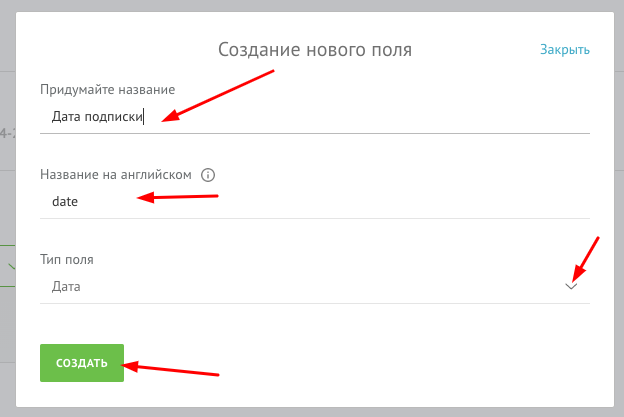 15. Выберите список контактов, в который хотите импортировать контакты. Нажмите "Импортировать".
15. Выберите список контактов, в который хотите импортировать контакты. Нажмите "Импортировать".
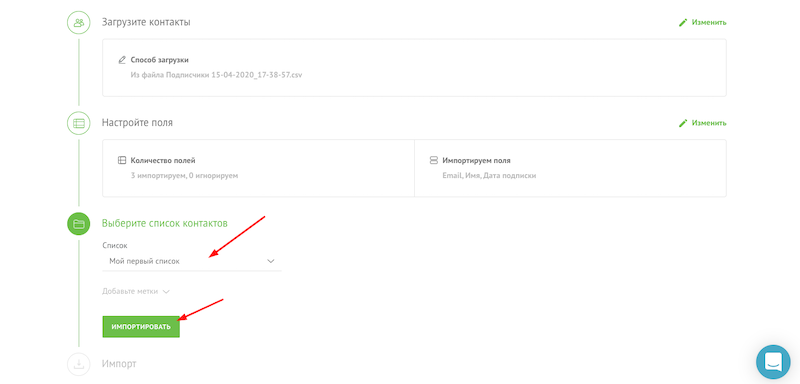 16. Поздравляем. Ваша база подписчиков импортировалась в Unisender. Вы можете делать рассылку по различным спискам, которые составите.
16. Поздравляем. Ваша база подписчиков импортировалась в Unisender. Вы можете делать рассылку по различным спискам, которые составите.
17. Чтобы создать и отправить рассылку воспользуйтесь инструкцией.
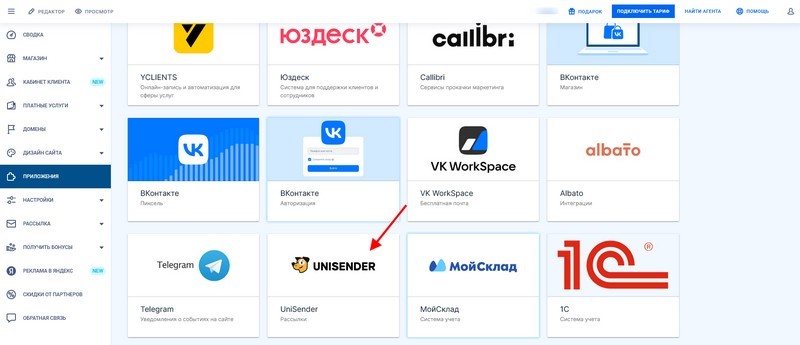 2. Нажмите кнопку "Выгрузка подписчиков".
2. Нажмите кнопку "Выгрузка подписчиков".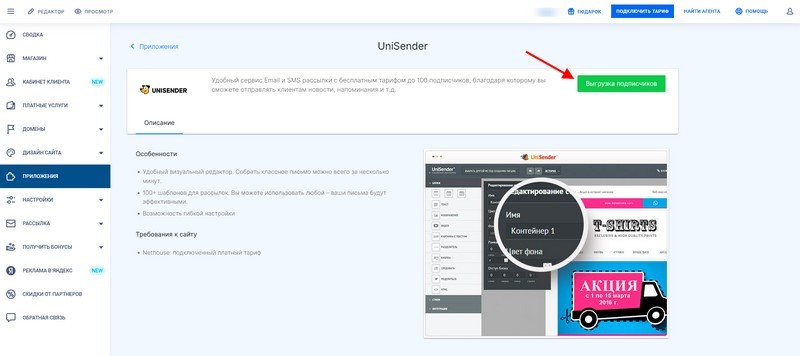 Перейдите на вкладку "Выгрузка подписчиков".
Перейдите на вкладку "Выгрузка подписчиков".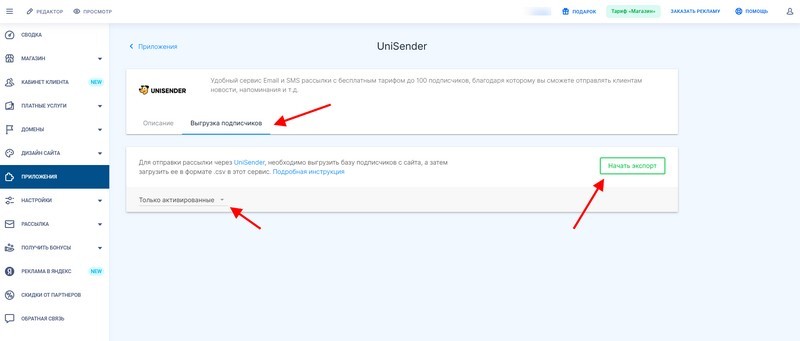 3. Выберите, выгружать всех подписчиков, либо тех, кто подтвердил желание получать от вас рассылку.
3. Выберите, выгружать всех подписчиков, либо тех, кто подтвердил желание получать от вас рассылку.4. Нажмите кнопку "Начать экспорт".
5. Нажмите кнопку "Обновить для получения ссылки".
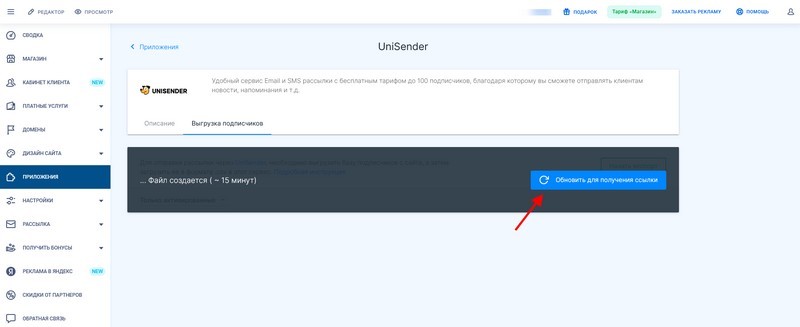 6. Скачайте файл в формате .csv, нажав на одноименную кнопку. К каждому клиенту относится 3 поля: e-mail, ФИО и дата, когда он стал подписчиком вашего сайта.
6. Скачайте файл в формате .csv, нажав на одноименную кнопку. К каждому клиенту относится 3 поля: e-mail, ФИО и дата, когда он стал подписчиком вашего сайта.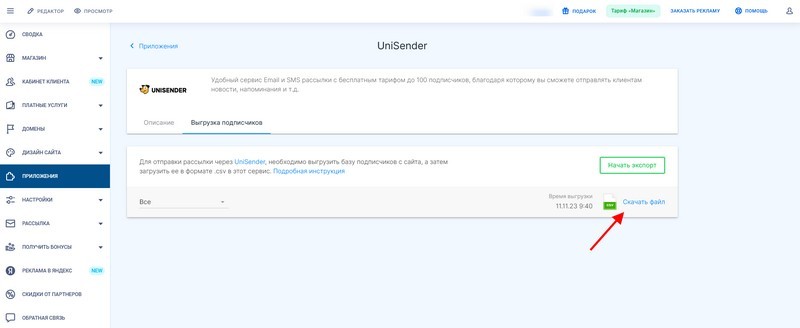 7. Перейдите на сайт Unisender и нажмите кнопку "Зарегистрироваться".
7. Перейдите на сайт Unisender и нажмите кнопку "Зарегистрироваться".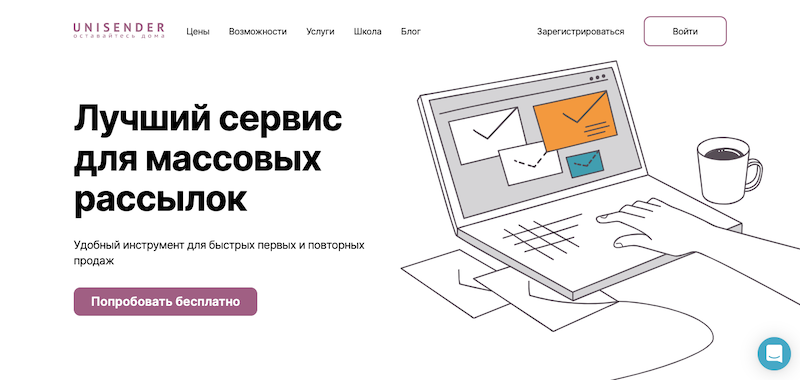 8. Введите email. Нажмите кнопку "Продолжить".
8. Введите email. Нажмите кнопку "Продолжить".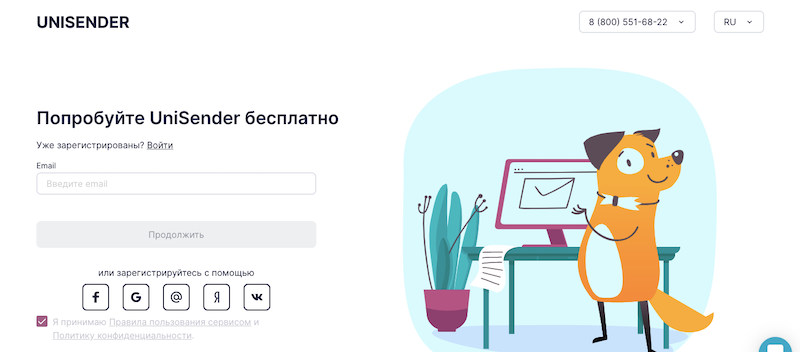 Придумайте пароль. Нажмите кнопку "Попробовать бесплатно".
Придумайте пароль. Нажмите кнопку "Попробовать бесплатно".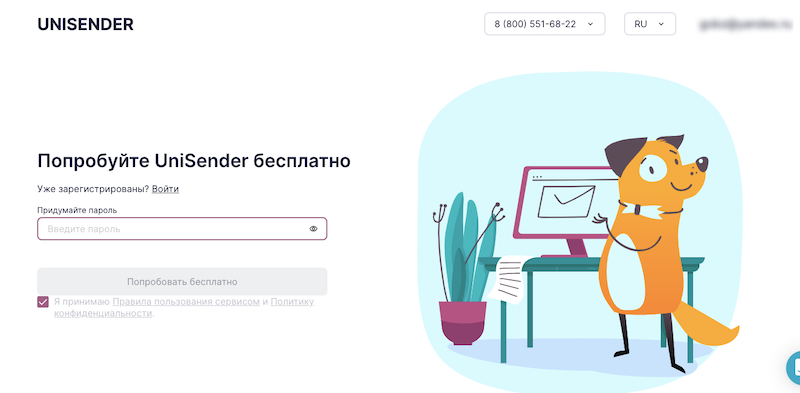 9. Для завершения регистрации зайдите на свою электронную почту, откройте письмо от Unisender "Спасибо за регистрацию в Unisender" и нажмите на кнопку "Подтвердить почту".
9. Для завершения регистрации зайдите на свою электронную почту, откройте письмо от Unisender "Спасибо за регистрацию в Unisender" и нажмите на кнопку "Подтвердить почту".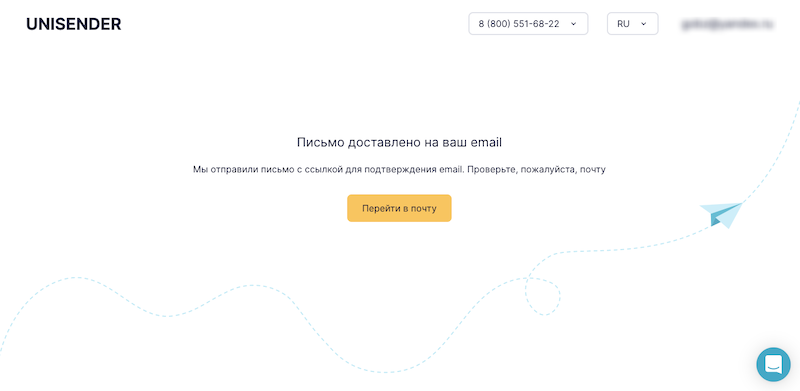 10. Заполните ваше имя и номер телефона. Нажмите кнопку "Продолжить".
10. Заполните ваше имя и номер телефона. Нажмите кнопку "Продолжить". 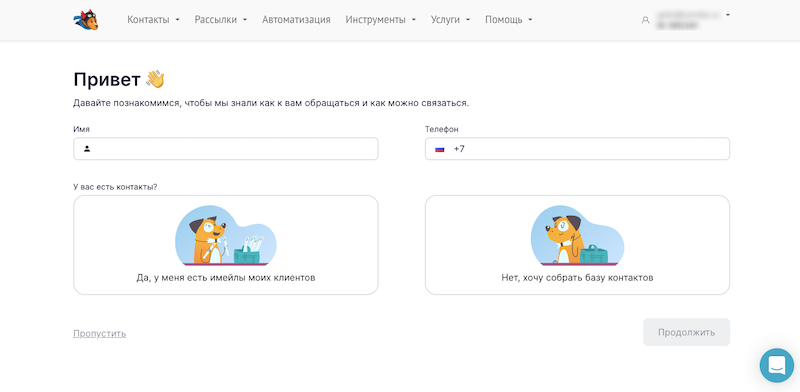 11. Перейдите в раздел "Контакты" - "Списки контактов".
11. Перейдите в раздел "Контакты" - "Списки контактов". 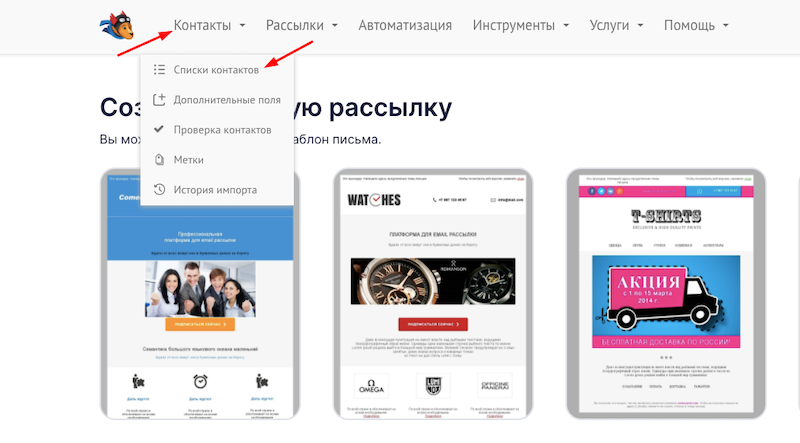 12. Нажмите на кнопку "Импортировать контакты".
12. Нажмите на кнопку "Импортировать контакты". 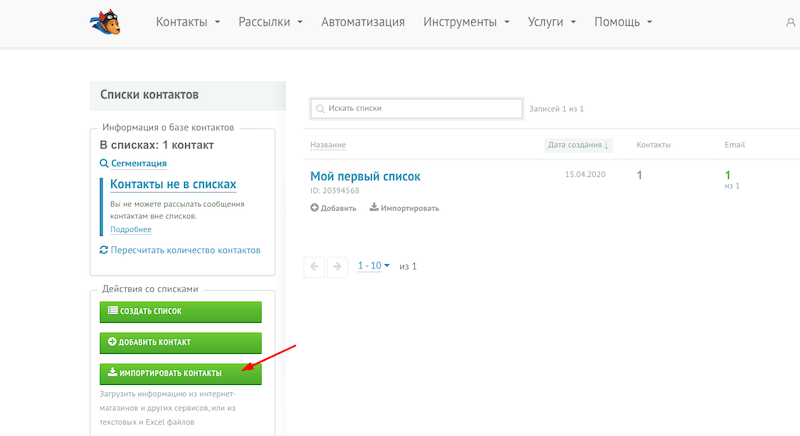 13. Нажмите на кнопку "Выбрать файл" и выберите скачанный ранее файл выгрузки подписчиков.
13. Нажмите на кнопку "Выбрать файл" и выберите скачанный ранее файл выгрузки подписчиков.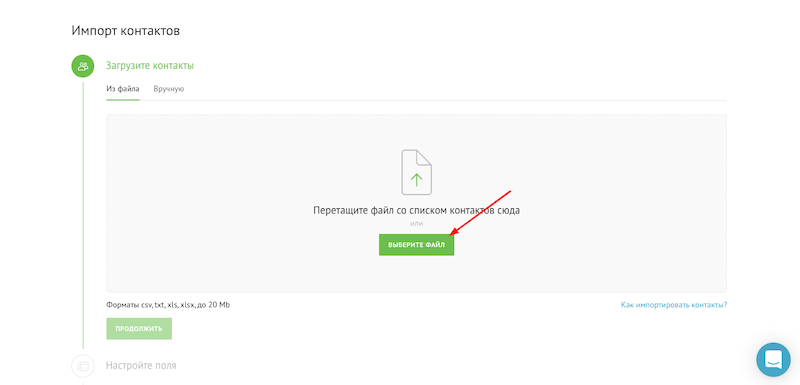 14. Теперь, если это необходимо, укажите название столбца, где содержатся данные о дате подписки пользователя. Для этого в выпадающем списке выберите "Создать новое поле".
14. Теперь, если это необходимо, укажите название столбца, где содержатся данные о дате подписки пользователя. Для этого в выпадающем списке выберите "Создать новое поле".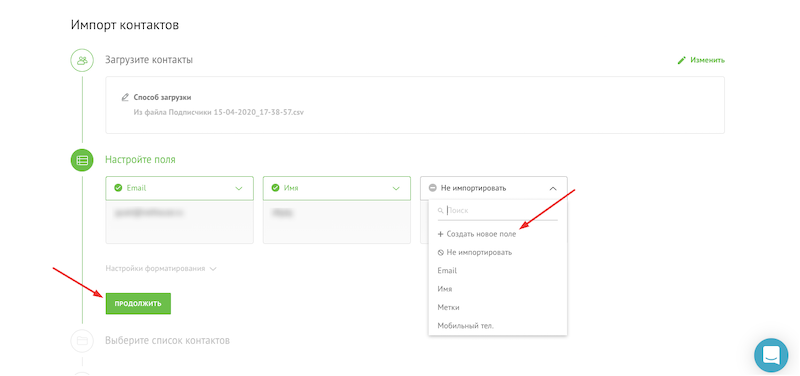 Придумайте название поля на русском и английских языках, выберите тип поля и нажмите "Создать". После нажмите кнопку "Продолжить".
Придумайте название поля на русском и английских языках, выберите тип поля и нажмите "Создать". После нажмите кнопку "Продолжить".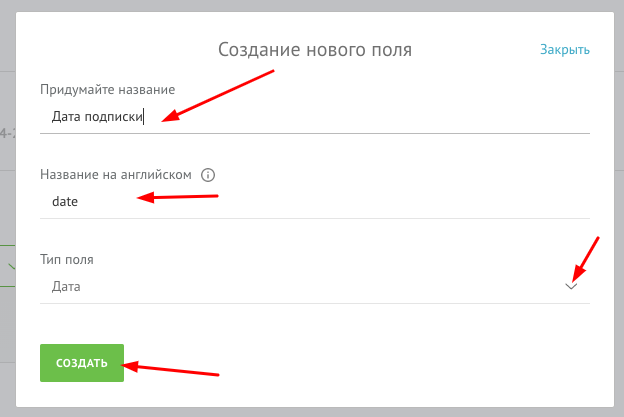 15. Выберите список контактов, в который хотите импортировать контакты. Нажмите "Импортировать".
15. Выберите список контактов, в который хотите импортировать контакты. Нажмите "Импортировать".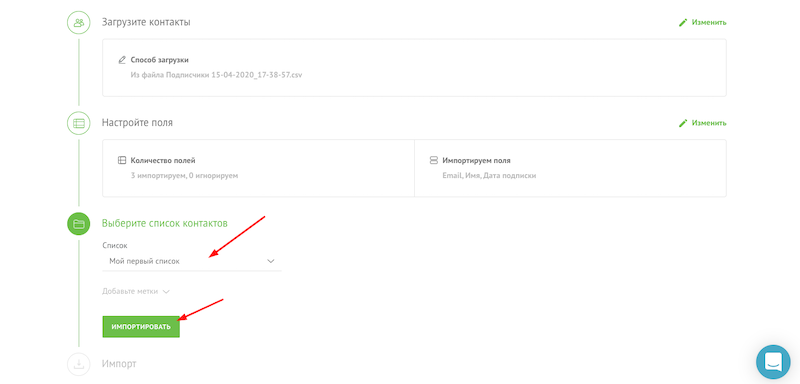 16. Поздравляем. Ваша база подписчиков импортировалась в Unisender. Вы можете делать рассылку по различным спискам, которые составите.
16. Поздравляем. Ваша база подписчиков импортировалась в Unisender. Вы можете делать рассылку по различным спискам, которые составите.17. Чтобы создать и отправить рассылку воспользуйтесь инструкцией.